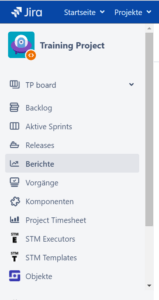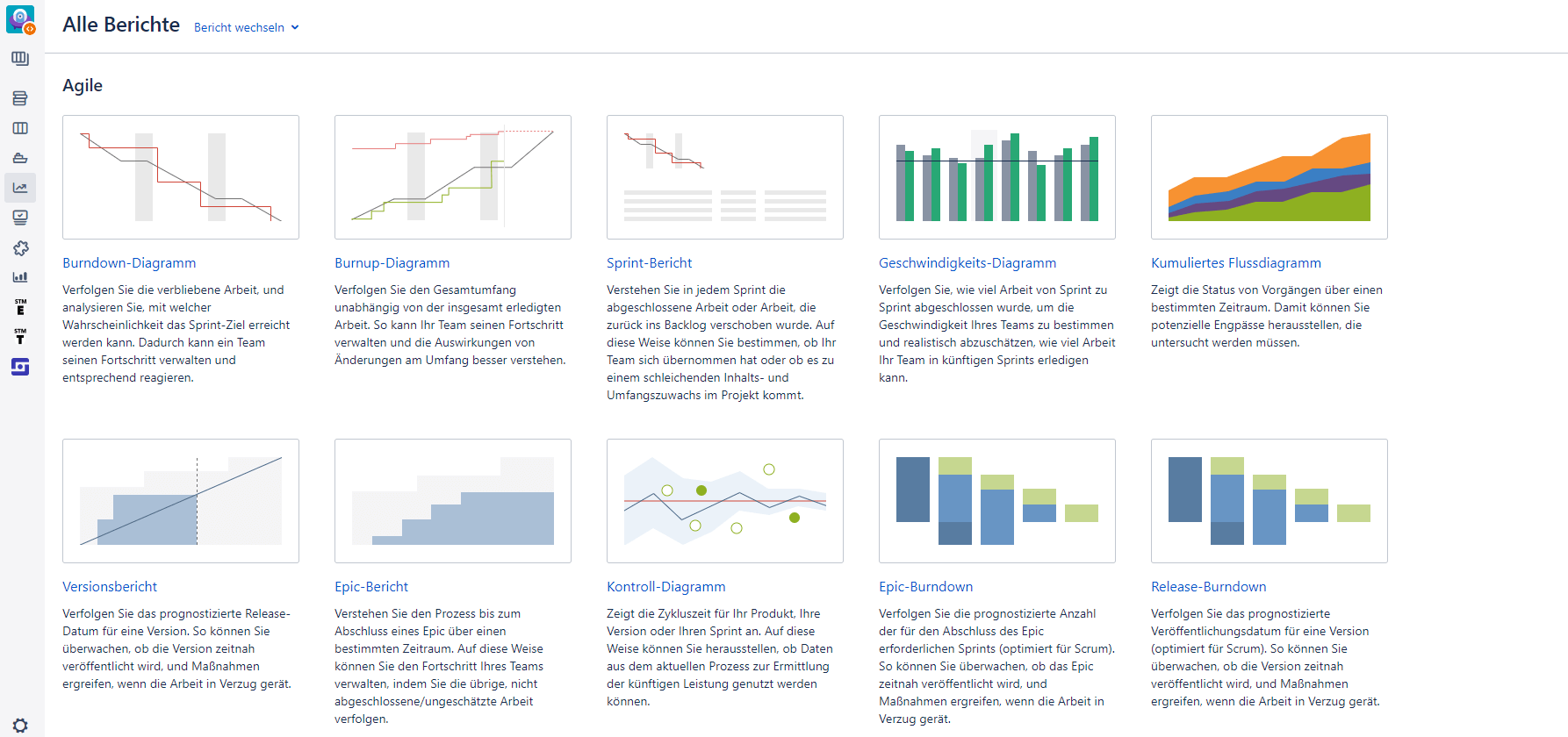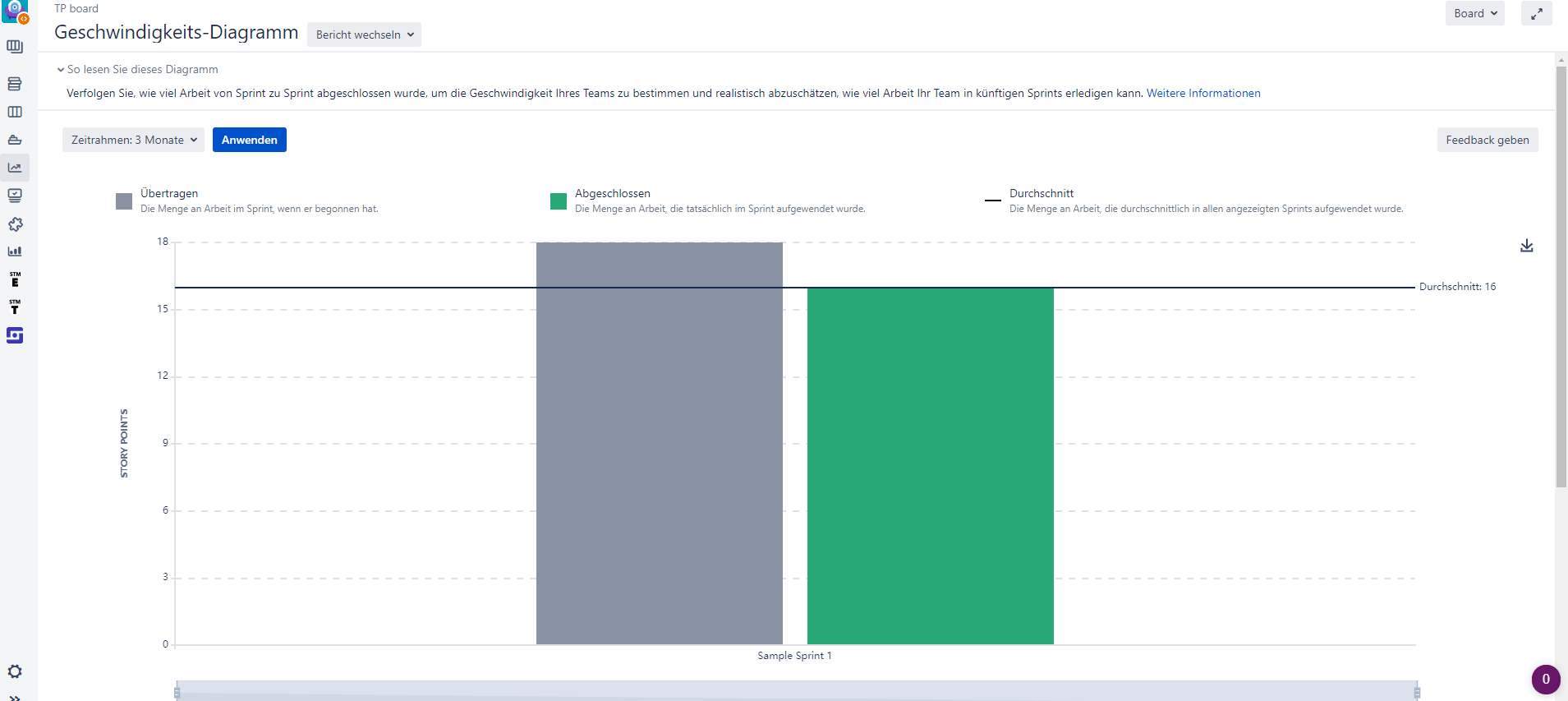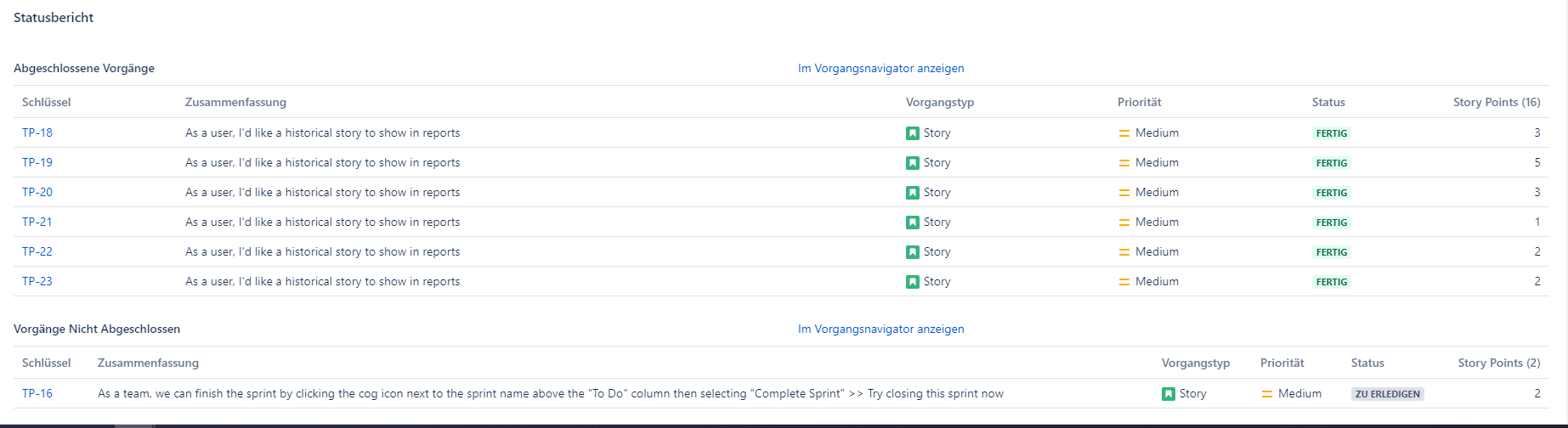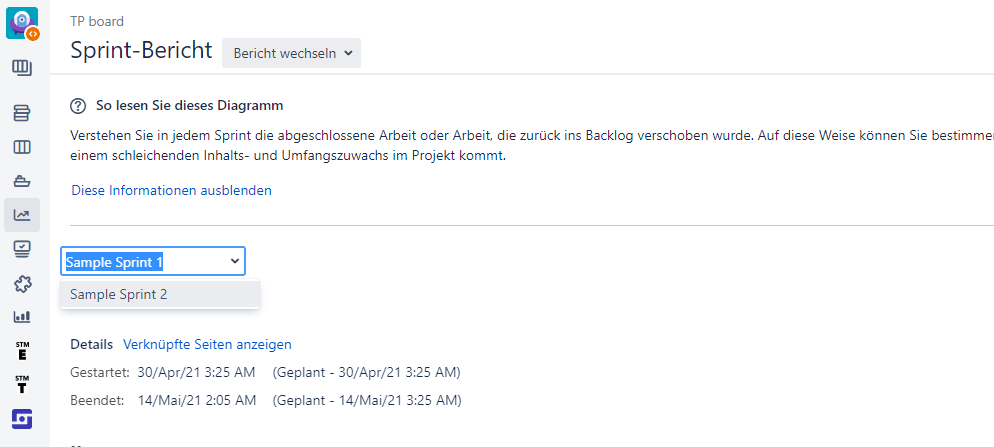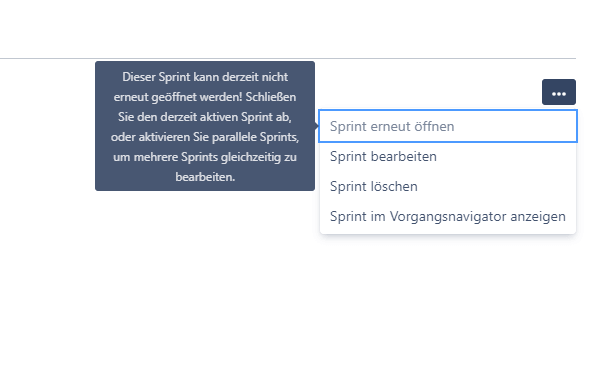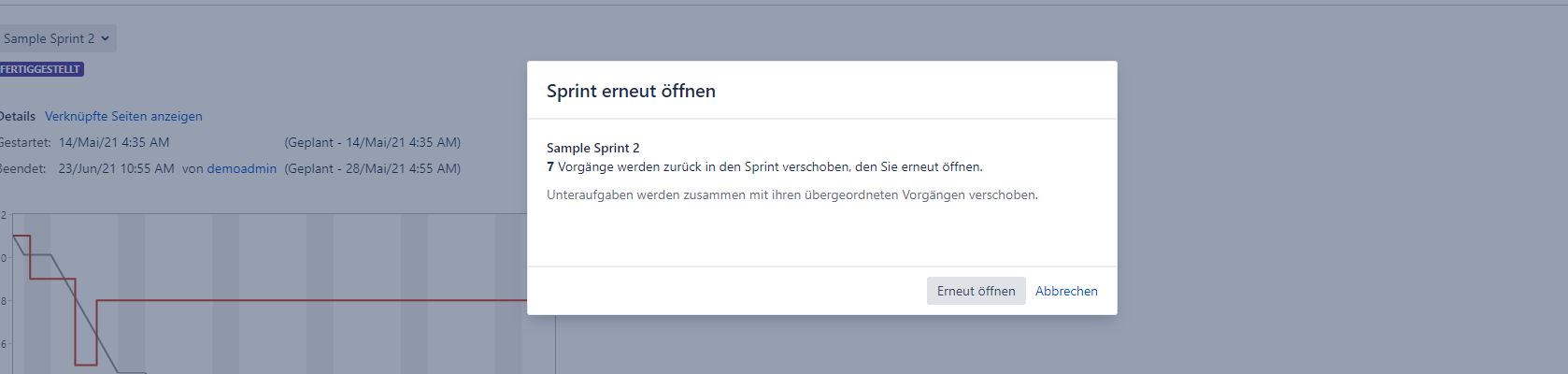Um einen geschlossenen Sprint aufzurufen, können Sie die Berichtsfunktionen von Jira nutzen:
1. Klicken Sie in dem Board, von welchem Sie die geschlossenen Sprints angezeigt werden sollen, in der linken Seitenleiste auf „Berichte“.
2. Hier werden mehrere Berichte angezeigt, mit welchen Sie arbeiten können.
3. Wählen Sie den Bericht „Geschwindigkeits-Diagramm“ aus. In diesem Bericht finden Sie jetzt eine Liste der geschlossenen Sprints unter dem Diagramm.
4. Klicken Sie auf den gewünschten Sprint, um das Diagramm und den Statusbericht für diesen Sprint zu sehen. Sie können jeden beliebigen Sprint auswählen und bekommen alle Informationen über Ihre vergangenen Jira-Sprints angezeigt.
Hinweis: Um einen Sprint wiedereröffnen zu können, müssen Sie ein Jira Administrator sein oder einen Zugang mit Berechtigungen zur Sprint-Bearbeitung besitzen.
1. Klicken Sie in dem Board, von welchem Sie den geschlossenen Sprint wiedereröffnen wollen, in der linken Spalte auf „Berichte“.
2. Hier wählen Sie den Bericht „Sprint-Bericht“ aus.
3. Nehmen Sie nun den Sprint aus, den Sie erneut öffnen wollen.
4. Klicken Sie auf die drei Punkte auf der rechten Seite, um den Sprint erneut zu öffnen
Hinweis: Ein Sprint kann nur geöffnet werden, wenn der aktuelle geschlossen ist oder Sie die Möglichkeit der parallelen Sprint-Planung aktiviert haben.
5. Ihr ausgewählter Sprint ist nun wieder aktiv.
Das waren zwei verschiedene Möglichkeiten, wie Sie mit geschlossenen Sprint umgehen können. Auf diese Weise können Sie die Aktivitäten und Geschwindigkeit Ihres Teams überblicken, aber auch fälschlicherweise geschlossene Sprint wiederherstellen, um weiter daran zu arbeiten.
Wir hoffen unsere Sprint-Tipps helfen Ihnen weiter! Wenn Sie Fragen haben, kontaktieren Sie uns gerne.